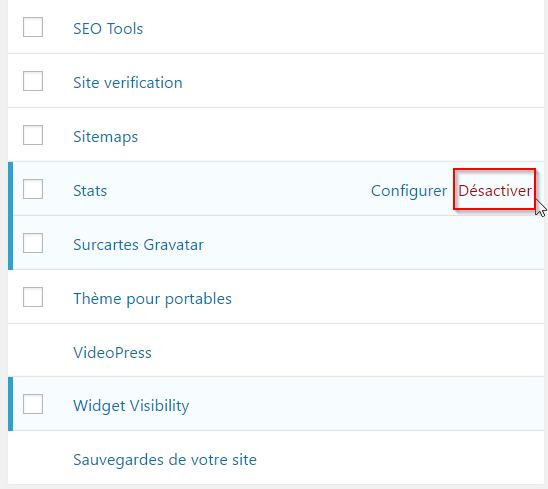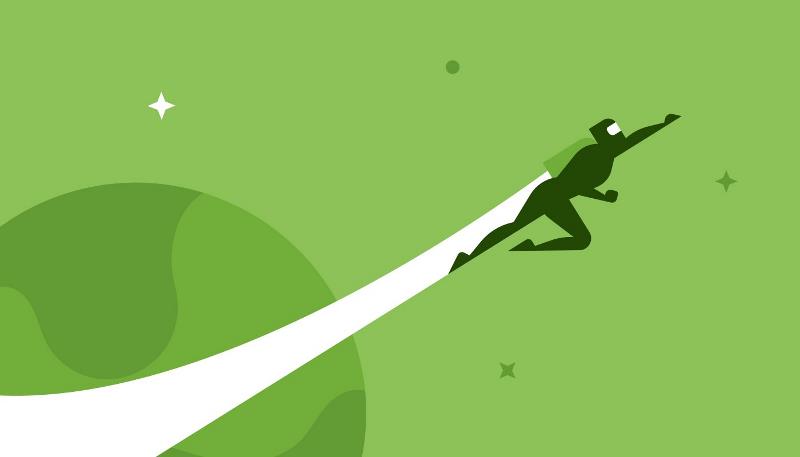Jetpack c’est LE plugin à tout faire développé par Automattic l’éditeur de WordPress.com. Les fonctionnalités proposées sont généralement excellentes et certaines d’entres-elles finissent directement dans le noyau de WordPress.
Lorsque vous installez Jetpack certaines fonctionnaltiés activées par défaut semblent ne pas pouvoir être désactivées depuis le menu de réglage. Je pense notamment aux statistiques de Jetpack. Vous pouvez toujours vous balader dans les réglages … impossible de les désactiver ces statistiques.
D’après Jetpack c’est pour simplifier l’interface et offrir un outil plus ergonomique pour les nouveaux utilisateurs. OK sauf que moi j’utilise Google Analytics et le plugin WordPress Google Analytics Dashboard for WP.
Je ne veux pas avoir 2 modules de statistiques qui tournent en même temps et impacter les performances de mon site.
Heureusement Jetpack permet de désactiver toutes les fonctionnalités que vous voulez, c’est juste très bien caché. Découvrons donc comment désactiver les statistiques Jetpack.
Désactiver les statistiques Jetpack
Rendez-vous dans votre interface d’administration de Wordpress, et allez sur le tableau de bord de Jetpack.
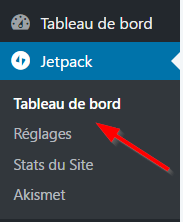
Tout en bas de la page cliquez sur Debug.
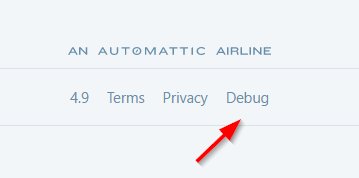
L’autre solution est de vous rendre à directement la page suivante :
http://votre-site-web/wp-admin/admin.php?page=jetpack-debugger
En bas de la page Jetpack Debug cliquez sur Accéder à la liste complète des modules Jetpack disponibles sur votre site.
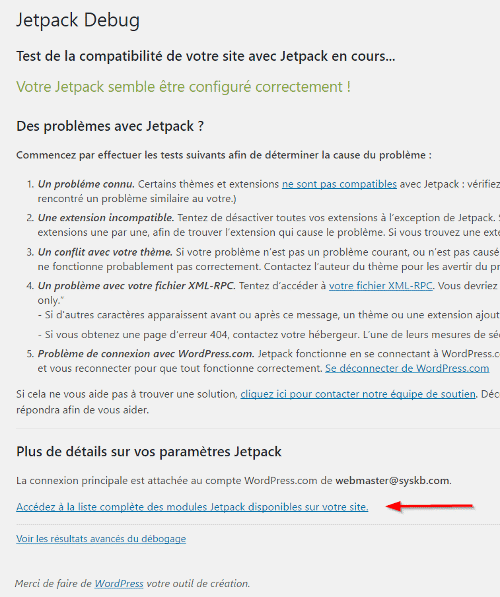
Magie la liste de toutes les fonctionnalités de Jetpack apparaît et vous pouvez désactiver celles qui ne vous servent pas pour alleger votre site et le rendre ainsi plus rapide. Dans cet exemple je vais désactiver les statistiques de Jetpack.